ਵਿਸ਼ਾ - ਸੂਚੀ
ਲੇਖ ਤੁਹਾਨੂੰ ਭਰਨਯੋਗ PDF ਤੋਂ ਐਕਸਲ ਵਿੱਚ ਡਾਟਾ ਨਿਰਯਾਤ ਕਰਨ ਲਈ ਕੁਝ ਪ੍ਰਭਾਵਸ਼ਾਲੀ ਕਦਮ ਦਿਖਾਏਗਾ। ਜੇਕਰ ਤੁਸੀਂ ਇੱਕ ਰੁਜ਼ਗਾਰਦਾਤਾ ਜਾਂ ਵਪਾਰੀ ਹੋ, ਤਾਂ ਭਰਨ ਯੋਗ PDFs ਤੁਹਾਡੇ ਲਈ ਉਪਯੋਗੀ ਹੋ ਸਕਦੀਆਂ ਹਨ ਕਿਉਂਕਿ ਤੁਸੀਂ ਉਹਨਾਂ ਨੂੰ ਆਪਣੇ ਭਵਿੱਖ ਦੇ ਕਰਮਚਾਰੀ ਜਾਂ ਗਾਹਕ ਨੂੰ ਲੋੜੀਂਦੀ ਜਾਣਕਾਰੀ ਲਈ ਪ੍ਰਦਾਨ ਕਰ ਸਕਦੇ ਹੋ। ਇਸ ਤੋਂ ਇਲਾਵਾ, ਭਰਨ ਯੋਗ PDF ਹੋਰ ਵੀ ਕਈ ਐਪਲੀਕੇਸ਼ਨ ਹਨ।
ਇਸ ਲੇਖ ਵਿੱਚ, ਸਾਡੇ ਕੋਲ ਇੱਕ PDF ਫਾਰਮ ਹੋਵੇਗਾ ਜਿੱਥੇ ਉਮੀਦਵਾਰ ਕੁਝ ਭਰ ਅਪ ਕਰ ਸਕਦਾ ਹੈ। ਉਸ ਬਾਰੇ ਜ਼ਰੂਰੀ ਜਾਣਕਾਰੀ। ਅਸੀਂ ਇਸ ਫਾਰਮ ਨੂੰ ਐਕਸਲ ਫਾਈਲ ਵਿੱਚ ਪੇਸ਼ ਕਰਾਂਗੇ।
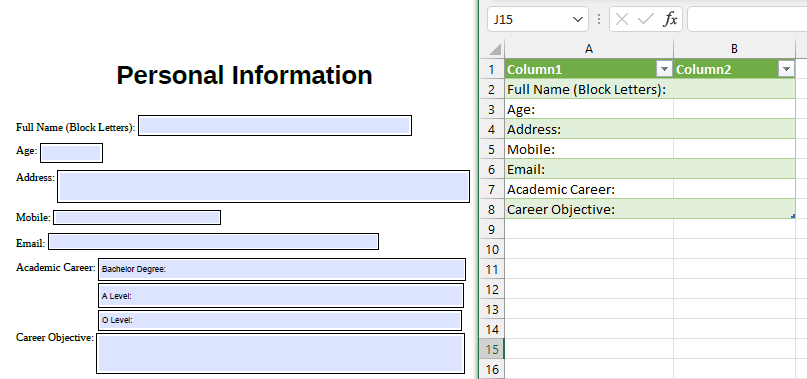
ਪ੍ਰੈਕਟਿਸ ਵਰਕਬੁੱਕ ਡਾਊਨਲੋਡ ਕਰੋ
ਐਕਸਲ ਵਿੱਚ ਭਰਨ ਯੋਗ PDF .pdfExcel.xlsx ਵਿੱਚ PDF ਭਰਨ ਯੋਗ
Fillable PDF ਤੋਂ Excel ਵਿੱਚ ਡੇਟਾ ਨਿਰਯਾਤ ਕਰਨ ਦੇ ਪੜਾਅ
1. Fillable PDF ਤੋਂ Excel ਵਿੱਚ ਡਾਟਾ ਨਿਰਯਾਤ ਕਰੋ
ਇੱਕ ਭਰਨਯੋਗ PDF ਫਾਈਲ ਤੋਂ ਇੱਕ ਐਕਸਲ ਫਾਈਲ ਵਿੱਚ ਡੇਟਾ ਨਿਰਯਾਤ ਕਰਨ ਦਾ ਸਭ ਤੋਂ ਪ੍ਰਭਾਵਸ਼ਾਲੀ ਤਰੀਕਾ ਹੈ ਡਾਟਾ ਪ੍ਰਾਪਤ ਕਰੋ ਵਿਜ਼ਾਰਡ <2 ਨੂੰ ਲਾਗੂ ਕਰਨਾ> ਡਾਟਾ ਟੈਬ ਤੋਂ। ਇਹ PDF ਫਾਇਲ ਦੀ ਜਾਣਕਾਰੀ ਨੂੰ ਇੱਕ ਐਕਸਲ ਟੇਬਲ ਵਿੱਚ ਬਦਲ ਦੇਵੇਗਾ। ਆਓ ਹੇਠਾਂ ਦਿੱਤੀ ਪ੍ਰਕਿਰਿਆ ਨੂੰ ਵੇਖੀਏ।
ਪੜਾਅ:
- ਪਹਿਲਾਂ, ਡੇਟਾ >> ਡੇਟਾ ਪ੍ਰਾਪਤ ਕਰੋ <'ਤੇ ਜਾਓ 2>>> ਫਾਇਲ >> PDF ਤੋਂ
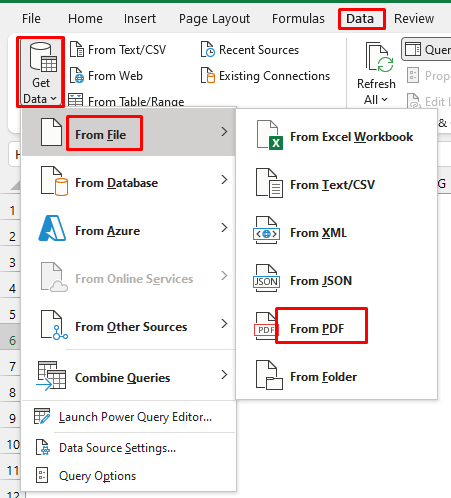
- The ਇੰਪੋਰਟ ਡਾਟਾ ਵਿੰਡੋ ਦਿਖਾਈ ਦੇਵੇਗੀ। ਉਹ PDF ਫਾਇਲ ਚੁਣੋ ਜਿਸ ਨੂੰ ਤੁਸੀਂ ਆਪਣੀ ਐਕਸਲ ਫਾਈਲ ਵਿੱਚ ਆਯਾਤ ਕਰਨਾ ਚਾਹੁੰਦੇ ਹੋ। ਮੇਰੇ ਕੇਸ ਵਿੱਚ, ਫ਼ਾਈਲ ਦਾ ਨਾਮ Fillable_Form ਹੈ।
- ਆਯਾਤ 'ਤੇ ਕਲਿੱਕ ਕਰੋ। ਸਭ ਨੂੰ ਚੁਣਨਾ ਯਕੀਨੀ ਬਣਾਓFiles .
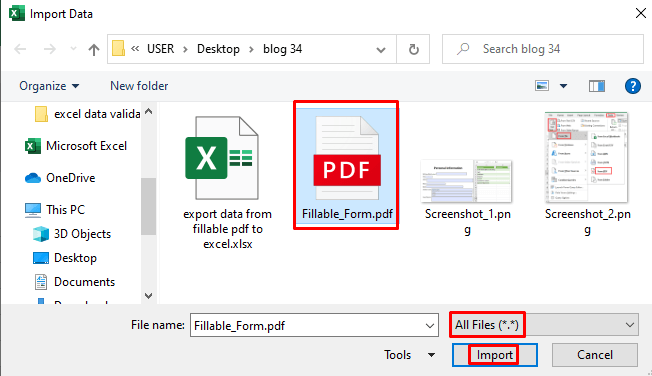
- ਉਸ ਤੋਂ ਬਾਅਦ, ਤੁਸੀਂ ਨੈਵੀਗੇਟਰ ਵਿੰਡੋ ਵੇਖੋਗੇ। Excel PDF ਫਾਇਲ ਨੂੰ ਇੱਕ ਟੇਬਲ ਵਿੱਚ ਬਦਲ ਦੇਵੇਗਾ ਅਤੇ ਟੇਬਲ Page001 ਮੂਲ ਰੂਪ ਵਿੱਚ ਨਾਮ ਦੇਵੇਗਾ। ਇਸ ਲਈ ਪੇਜ001 ਚੁਣੋ ਅਤੇ ਤੁਸੀਂ ਸੱਜੇ ਪਾਸੇ ਟੇਬਲ ਦੀ ਝਲਕ ਵੇਖੋਗੇ।
- ਹੁਣ ਜੇਕਰ ਤੁਸੀਂ ਚਾਹੁੰਦੇ ਹੋ ਤਾਂ ਡਾਟਾ ਟ੍ਰਾਂਸਫਾਰਮ ਕਰੋ ਤੇ ਕਲਿੱਕ ਕਰੋ। ਸਾਰਣੀ ਨੂੰ ਸੋਧੋ। ਨਹੀਂ ਤਾਂ, ਤੁਸੀਂ ਲੋਡ ਤੇ ਕਲਿੱਕ ਕਰ ਸਕਦੇ ਹੋ ਜੋ ਤੁਹਾਨੂੰ ਸਾਰਣੀ ਇੱਕ ਨਵੀਂ ਸ਼ੀਟ ਵਿੱਚ ਲਿਆਏਗਾ।
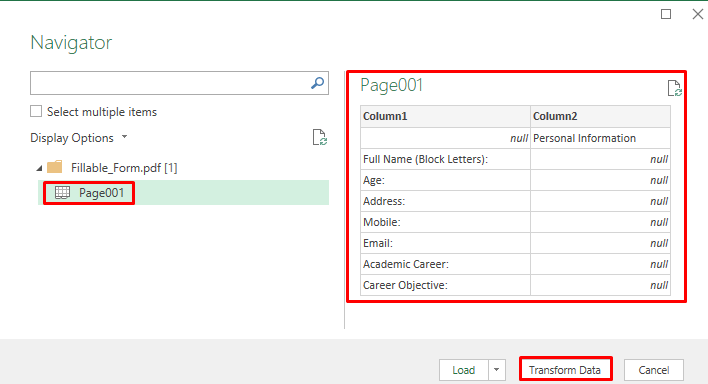
ਇਹ ਓਪਰੇਸ਼ਨ ਇਸ ਡੇਟਾ ਨੂੰ ਇੱਕ ਪਾਵਰ ਕਿਊਰੀ ਐਡੀਟਰ ਵਿੱਚ ਲਿਆਏਗਾ।
ਹੋਰ ਪੜ੍ਹੋ: ਪੀਡੀਐਫ ਤੋਂ ਐਕਸਲ ਤੱਕ ਡੇਟਾ ਕਿਵੇਂ ਐਕਸਟਰੈਕਟ ਕਰਨਾ ਹੈ ( 4 ਢੁਕਵੇਂ ਤਰੀਕੇ)
ਸਮਾਨ ਰੀਡਿੰਗਾਂ
- ਵੀਬੀਏ ਦੀ ਵਰਤੋਂ ਕਰਕੇ ਪੀਡੀਐਫ ਤੋਂ ਐਕਸਲ ਵਿੱਚ ਖਾਸ ਡੇਟਾ ਕਿਵੇਂ ਐਕਸਟਰੈਕਟ ਕਰਨਾ ਹੈ
- ਮਲਟੀਪਲ PDF ਫਾਈਲਾਂ ਤੋਂ ਐਕਸਲ ਵਿੱਚ ਡੇਟਾ ਐਕਸਟਰੈਕਟ ਕਰੋ (3 ਅਨੁਕੂਲ ਤਰੀਕੇ)
- ਪੀਡੀਐਫ ਤੋਂ ਐਕਸਲ ਟੇਬਲ ਵਿੱਚ ਕਾਪੀ ਕਿਵੇਂ ਕਰੀਏ (2 ਅਨੁਕੂਲ ਤਰੀਕੇ)
- ਵੀਬੀਏ ਦੀ ਵਰਤੋਂ ਕਰਕੇ PDF ਤੋਂ Excel ਵਿੱਚ ਡੇਟਾ ਕਿਵੇਂ ਐਕਸਟਰੈਕਟ ਕਰਨਾ ਹੈ
2. ਐਕਸਲ ਵਿੱਚ ਭਰਨ ਯੋਗ PDF ਡਾਟਾ ਸਾਰਣੀ ਨੂੰ ਫਾਰਮੈਟ ਕਰੋ
ਇੱਥੇ, ਤੁਸੀਂ ਦੇਖ ਸਕਦੇ ਹੋ ਕਿ ਸਾਰਣੀ ਦੀ ਪਹਿਲੀ ਕਤਾਰ ਜ਼ਰੂਰੀ ਨਹੀਂ ਹੈ। ਇਸ ਲਈ ਮੈਂ ਇਸ ਕਤਾਰ ਨੂੰ ਇਸ ਟੇਬਲ ਤੋਂ ਹਟਾਉਣਾ ਚਾਹੁੰਦਾ ਹਾਂ। ਲੋੜੀਂਦੇ ਕਦਮ ਹੇਠਾਂ ਦਿੱਤੇ ਗਏ ਹਨ।
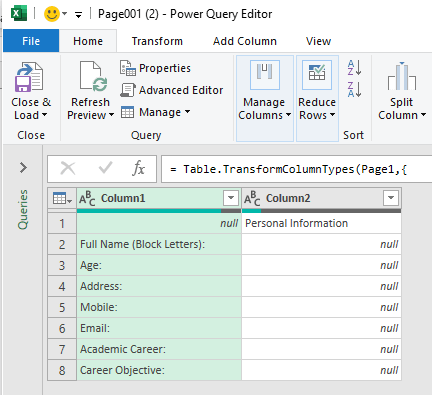
ਪੜਾਅ:
- ਚੁਣੋ ਕਤਾਰਾਂ ਘਟਾਓ > > ਕਤਾਰਾਂ ਹਟਾਓ >> ਸਿਖਰਲੀਆਂ ਕਤਾਰਾਂ ਹਟਾਓ ।
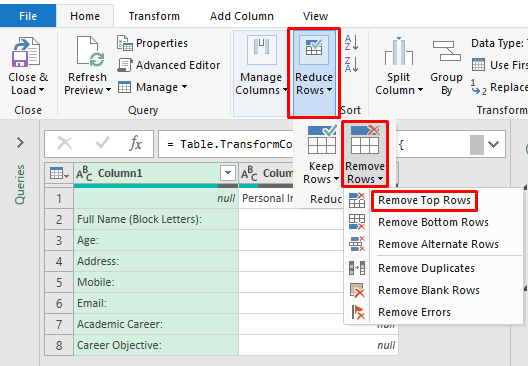
- ਬਾਅਦ ਵਿੱਚ, ਤੁਸੀਂ ਦੇਖੋਗੇ ਇੱਕ ਵਿੰਡੋ ਤੁਹਾਨੂੰ ਪੁੱਛ ਰਹੀ ਹੈ ਕਿ ਇਸ ਵਿੱਚੋਂ ਕਿੰਨੀਆਂ ਕਤਾਰਾਂ ਹਨਸਿਖਰ ਤੁਹਾਨੂੰ ਹਟਾਉਣਾ ਚਾਹੁੰਦੇ ਹੋ. ਇਸ ਸਥਿਤੀ ਵਿੱਚ, ਮੈਂ ਪਹਿਲੀ ਕਤਾਰ ਨੂੰ ਹਟਾਉਣਾ ਚਾਹੁੰਦਾ ਹਾਂ, ਇਸ ਲਈ ਮੈਂ ਕਤਾਰਾਂ ਦੀ ਗਿਣਤੀ ਭਾਗ ਵਿੱਚ 1 ਲਿਖਿਆ ਅਤੇ ਠੀਕ ਹੈ 'ਤੇ ਕਲਿੱਕ ਕੀਤਾ।
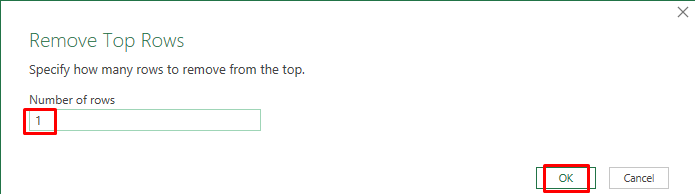
- ਉਸ ਤੋਂ ਬਾਅਦ, ਤੁਸੀਂ ਟੇਬਲ ਤੋਂ ਹਟਾਈ ਗਈ ਪਹਿਲੀ ਕਤਾਰ ਵੇਖੋਗੇ। ਅਸੀਂ ਇਸ ਟੇਬਲ ਨੂੰ ਇੱਕ ਐਕਸਲ ਸ਼ੀਟ ਵਿੱਚ ਪੇਸ਼ ਕਰਨਾ ਚਾਹੁੰਦੇ ਹਾਂ। ਇਸ ਲਈ ਮੈਂ ਬੰਦ ਕਰੋ & ਲੋਡ ਕਰੋ ।
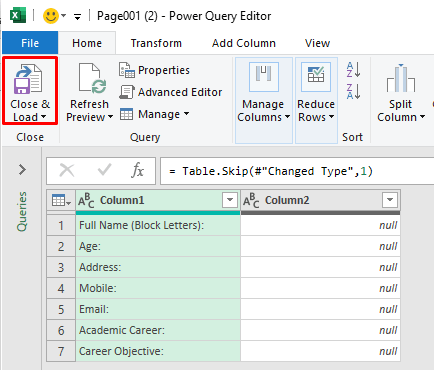
ਇਸ ਓਪਰੇਸ਼ਨ ਦਾ ਐਗਜ਼ੀਕਿਊਸ਼ਨ ਇਸ ਡੇਟਾ ਨੂੰ ਟੇਬਲ ਦੇ ਰੂਪ ਵਿੱਚ ਇੱਕ ਐਕਸਲ ਸ਼ੀਟ ਵਿੱਚ ਲੈ ਜਾਵੇਗਾ। ਤੁਸੀਂ ਇਸ ਨੂੰ ਆਪਣੀ ਸਹੂਲਤ ਅਨੁਸਾਰ ਅਨੁਕੂਲਿਤ ਕਰ ਸਕਦੇ ਹੋ ਕਿਉਂਕਿ ਕੁਝ ਡੇਟਾ ਜਾਂ ਟੈਕਸਟ ਐਕਸਲ ਫਾਈਲ ਵਿੱਚ ਦਿਖਾਈ ਨਹੀਂ ਦੇ ਸਕਦੇ ਹਨ।
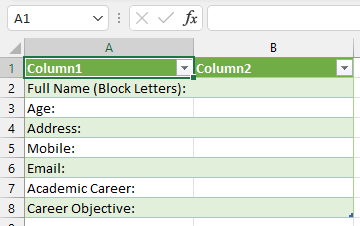
ਇਸ ਤਰ੍ਹਾਂ ਤੁਸੀਂ ਇੱਕ ਭਰਨਯੋਗ PDF <ਤੋਂ ਡਾਟਾ ਨਿਰਯਾਤ ਕਰ ਸਕਦੇ ਹੋ। 2>ਇੱਕ ਐਕਸਲ ਫਾਈਲ ਵਿੱਚ ਫਾਈਲ ਕਰੋ।
ਹੋਰ ਪੜ੍ਹੋ: ਫਾਰਮੈਟਿੰਗ ਨੂੰ ਗੁਆਏ ਬਿਨਾਂ PDF ਨੂੰ ਐਕਸਲ ਵਿੱਚ ਕਿਵੇਂ ਬਦਲਿਆ ਜਾਵੇ (2 ਆਸਾਨ ਤਰੀਕੇ)
ਪ੍ਰੈਕਟਿਸ ਸੈਕਸ਼ਨ
ਇੱਥੇ, ਮੈਂ ਤੁਹਾਨੂੰ ਪੀਡੀਐਫ ਫਾਇਲ ਦਾ ਸਕ੍ਰੀਨਸ਼ੌਟ ਦੇ ਰਿਹਾ ਹਾਂ ਜੋ ਅਸੀਂ ਇਸ ਲੇਖ ਵਿੱਚ ਵਰਤੀ ਹੈ ਤਾਂ ਜੋ ਤੁਸੀਂ ਇੱਕ ਭਰਨ ਯੋਗ PDF <2 ਬਣਾ ਸਕੋ।>ਆਪਣੇ ਆਪ ਅਤੇ ਇਹਨਾਂ ਕਦਮਾਂ ਦਾ ਅਭਿਆਸ ਕਰੋ।
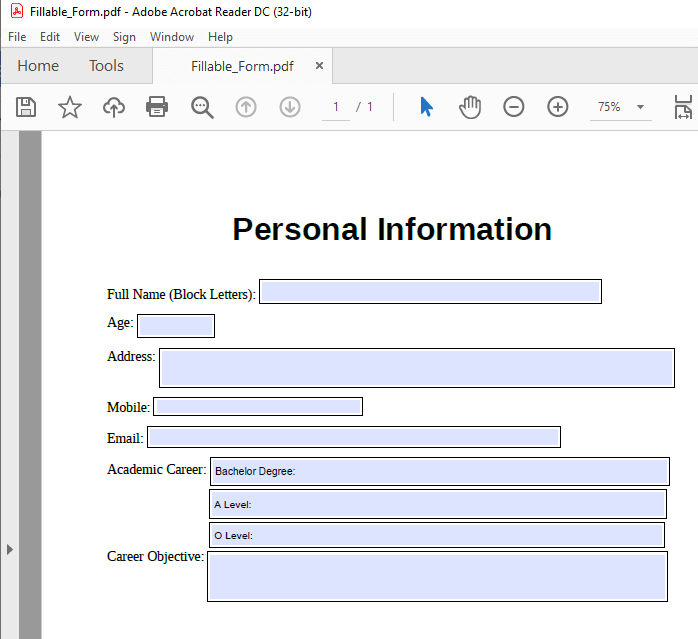
ਯਾਦ ਰੱਖਣ ਵਾਲੀਆਂ ਗੱਲਾਂ
ਜੇਕਰ ਤੁਹਾਡੇ ਕੋਲ Adobe Acrobat Pro<2 ਹੈ> ਵਰਜਨ, ਤੁਸੀਂ ਇਸ ਤੋਂ ਸਿੱਧਾ ਡਾਟਾ ਨਿਰਯਾਤ ਕਰ ਸਕਦੇ ਹੋ।
- ਪਹਿਲਾਂ, ਤੁਹਾਨੂੰ Adobe Acrobat Pro ਨਾਲ Fillable PDF ਫਾਈਲ ਖੋਲ੍ਹਣ ਦੀ ਲੋੜ ਹੈ।
- ਫਿਰ ਟੂਲ >> ਫਾਰਮ >> ਹੋਰ ਫਾਰਮ ਵਿਕਲਪ >> ਡਾਟਾ ਫਾਈਲਾਂ ਨੂੰ ਸਪ੍ਰੈਡਸ਼ੀਟਾਂ ਵਿੱਚ ਮਿਲਾਓ<2 ਨੂੰ ਚੁਣੋ>.
- ਇਸ ਤਰ੍ਹਾਂ ਕਰਨ ਨਾਲ, ਤੁਸੀਂ ਆਪਣੀ ਭਰਨਯੋਗ PDF ਫਾਇਲ ਤੋਂ Excel ਵਿੱਚ ਸਭ ਕੁਝ ਨਿਰਯਾਤ ਕਰ ਸਕਦੇ ਹੋਸਪ੍ਰੈਡਸ਼ੀਟ ।
ਸਿੱਟਾ
ਇਹ ਕਹਿਣਾ ਕਾਫ਼ੀ ਹੈ, ਤੁਸੀਂ ਭਰਨਯੋਗ PDF <2 ਤੋਂ ਡੇਟਾ ਨੂੰ ਐਕਸਪੋਰਟ ਕਰਨ ਦੇ ਮੂਲ ਵਿਚਾਰ ਨੂੰ ਪ੍ਰਾਪਤ ਕਰ ਸਕਦੇ ਹੋ।> ਇਸ ਲੇਖ ਨੂੰ ਪੜ੍ਹਨ ਤੋਂ ਬਾਅਦ ਐਕਸਲ ਵਿੱਚ. ਜੇਕਰ ਤੁਹਾਡੇ ਕੋਲ ਇਸ ਲੇਖ ਬਾਰੇ ਕੋਈ ਫੀਡਬੈਕ ਹੈ, ਤਾਂ ਕਿਰਪਾ ਕਰਕੇ ਟਿੱਪਣੀ ਬਾਕਸ ਵਿੱਚ ਆਪਣੇ ਵਿਚਾਰ ਸਾਂਝੇ ਕਰੋ। ਇਹ ਮੇਰੇ ਆਉਣ ਵਾਲੇ ਲੇਖ ਨੂੰ ਅਮੀਰ ਬਣਾਉਣ ਵਿੱਚ ਮੇਰੀ ਮਦਦ ਕਰੇਗਾ। ਤੁਸੀਂ ਹੋਰ ਲੇਖਾਂ ਲਈ ਸਾਡੀ ਵੈੱਬਸਾਈਟ ExcelWIKI 'ਤੇ ਵੀ ਜਾ ਸਕਦੇ ਹੋ।

